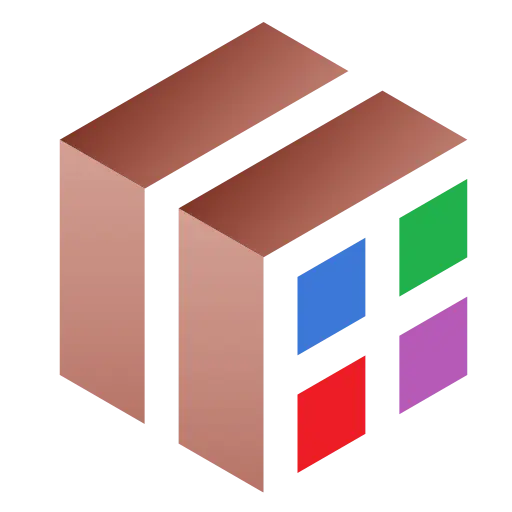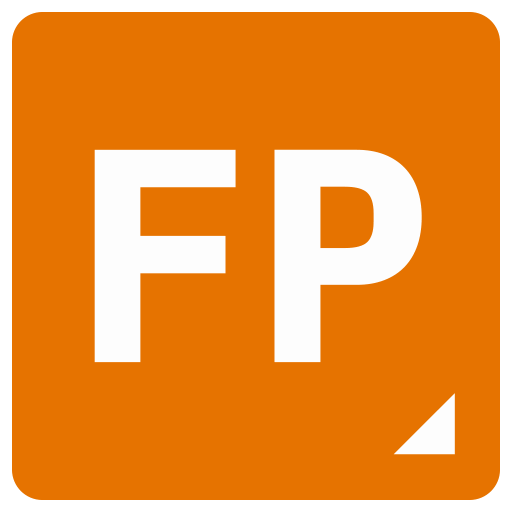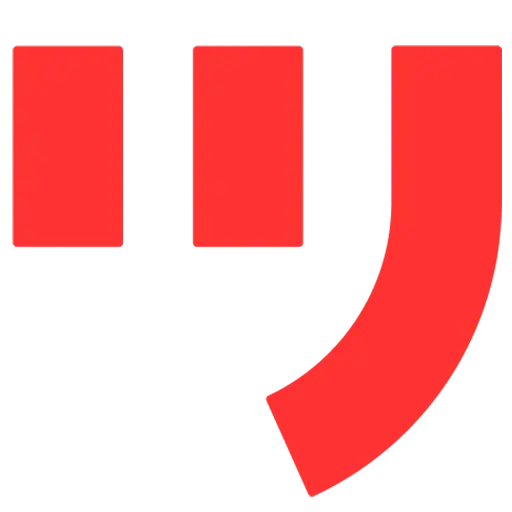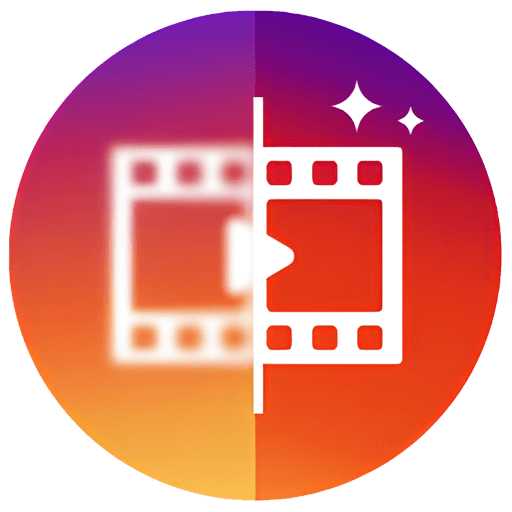로그인하지 않으셨습니다. 로그인 후 더 나은 경험을 누려보세요.

{{ item.spec_option }}
{{ item.spec }}
시스템
¥{{ random.sku_info.price }}
참고 가격
광고 없이 업무 생산성을 향상시키는 데스크탑 정리 소프트웨어
원클릭 데스크톱 정리
샤오즈 데스크톱은 원터치 스마트 정리 기능을 제공하여 사용자가 순식간에 컴퓨터 데스크톱을 깨끗하게 복구할 수 있도록 도와준다.
사용자가 소지 데스크톱의 스마트 정리 기능을 사용하면 잡다한 데스크톱 파일은 시스템이 미리 설정한 정리 규칙에 따라 자동으로 몇 개의 파티션을 생성하여 데스크톱 울타리 형식의 정연한 배치를 실현한다.이러한 사전 설정 파티션에는 폴더, 압축 팩, 문서, 사진, 비디오, 오디오, 바로 가기, 웹 링크, 기타 파티션 등이 포함됩니다.또한 문서 구성 단위 내에서는 사용자가 키워드에 따라 파일 검색을 할 수 있어 매우 편리하다.
바탕 화면 내용을 홈 패널로 동기화
샤오즈는 메인 패널을 검색하여 사용자 정의 패널 탭을 지원하고 자주 사용하는 파일, 응용 프로그램을 패널에 추가합니다.또한 사용자가 데스크톱 파티션을 빠르게 가져올 수 있도록 지원하며, 데스크톱의 파티션을 탭으로 패널에 가져와 컴퓨터 데스크톱으로 돌아가지 않고도 사용자가 원하는 파일을 더 쉽게 찾고 열 수 있도록 도와준다.
네이티브 파일 / 어플리케이션의 빠른 검색
샤오즈검색은 네이티브 응용, 파일 및 시스템 설정의 빠른 검색 기능을 제공하여 사용자가 빠르게 위치를 찾아 찾을 수 있도록 하고 무질서하게 파일을 찾는 고민을 줄인다.
업무 알림
판공실에 대해 주의를 설정하면 자신이 가능한 한 빨리 완성하도록 독촉할 수 있고, 사항이 잊혀지는 것을 방지할 수 있다.
현재 릴리즈에서는 여러 알림 설정을 위한 단일 대기 시간이 지원되며 자주 사용하는 알림 시간이 미리 설정되어 있어 빠르게 선택할 수 있습니다.또한 사용자 정의 알림 시간을 지원하여 요구 사항을 완벽하게 충족합니다.알림 설정에 성공하면 알림 설정 시간이 되면 바탕 화면에 알림 알림이 표시됩니다.
새 바로 가기 폴더
소지 데스크톱의 현재 버전에서 맵 파티션이 변경되었습니다. 즉, 원래"새 맵 파티션"이"새 빠른 폴더"로 바뀌었고, 이름 설명은 변경되었지만, 기능과 조작 방법은 변경되지 않았습니다.
정교한 벽지 센터
샤오즈 데스크톱은 풍경, 애니메이션, 동물, 식물, 게임, 건축, 자동차, 창의, 정물, 영화, 텔레비전, 스포츠, 음식, 기타 분류 및 월 주제 정선 벽지를 포함한 대량의 벽지 자원, 풍부한 벽지 유형을 제공하며, 동시에 사이즈에 따라 벽지를 선택할 수 있도록 지원하며, 모든 사용자는 무료로 다운로드하여 사용할 수 있다.
파티션 임의 결합 버스트
사용자가 샤오즈 데스크톱 정리를 켜면 데스크톱은 서로 독립된 여러 개의 파티션을 생성합니다.사용자가 데스크톱 파티션을 통일적으로 관리하는 것을 편리하게 하기 위해, 샤오즈 데스크톱은 파티션을 병합하는 것을 지원하며, 동시에 데스크톱 공간을 최대한 활용할 수 있다.
색상 및 투명도 변경
샤오즈 데스크톱은 사용자 정의 설정 파티션 스킨 배경을 지원하여 파티션을 더욱 개성화시키는 동시에 파티션과 데스크톱 벽지를 더욱 잘 어울리게 할 수 있다.
파일 유형별 정리
샤오즈 데스크톱은 원터치 스마트 정리 기능을 제공하여 사용자가 순식간에 컴퓨터 데스크톱을 깨끗하게 복구할 수 있도록 도와준다.
사용자가 소지 데스크톱의 스마트 정리 기능을 사용하면 잡다한 데스크톱 파일은 시스템이 미리 설정한 정리 규칙에 따라 자동으로 몇 개의 파티션을 생성하여 데스크톱 울타리 형식의 정연한 배치를 실현한다.이러한 사전 설정 파티션에는 폴더, 압축 팩, 문서, 사진, 비디오, 오디오, 바로 가기, 웹 링크, 기타 파티션 등이 포함됩니다.또한 문서 구성 단위 내에서는 사용자가 키워드에 따라 파일 검색을 할 수 있어 매우 편리하다.
{{ app.qa.openQa.Q.title }}
자주 사용하는 검색 명령 자습서?
컴퓨터 조작에 익숙한 일부 사용자에게 검색 명령을 잘 사용하면 더욱 빠르고 정확하게 원하는 내용을 찾을 수 있다.샤오즈써우도 일부 실용적인 검색 명령을 제공하여 사용자가 시스템 문자, 파일 또는 응용 프로그램 등을 빠르게 검색할 수 있도록 지원합니다. 검색 상자에는 다음과 같습니다.
참고: 검색 시 입력한 기호는 모두 영문 입력기 상태의 기호입니다.
1. "XX ppt" 를 입력하여 XX의 ppt 파일만 보기
구체적인 파일 이름을 기억하지 못하지만 지정된 형식의 파일을 볼 필요가 있을 때, 이 방법을 사용하면 표지 ppt를 입력하면 본 컴퓨터의 파일 이름에"표지"가 포함된 ppt 파일을 볼 수 있습니다.
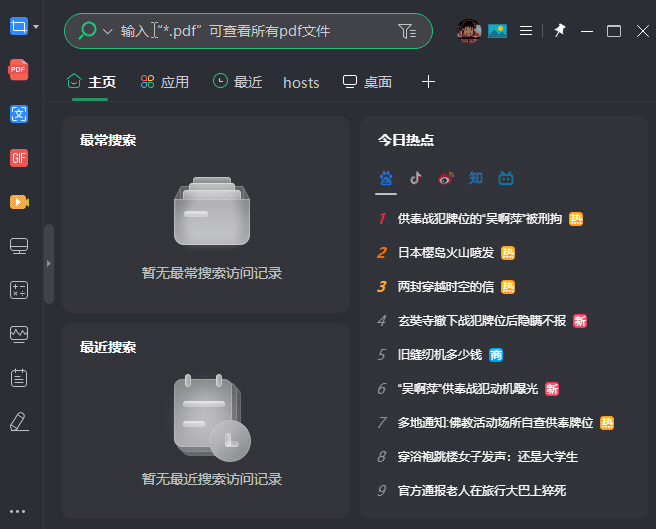
2. ":" 을 입력하면 시스템 문자가 표시됩니다.
시스템 문자 상태를 보려면 를 입력합니다.: 동시에 두 번 클릭하면 해당 시스템 디스크로 바로 이동
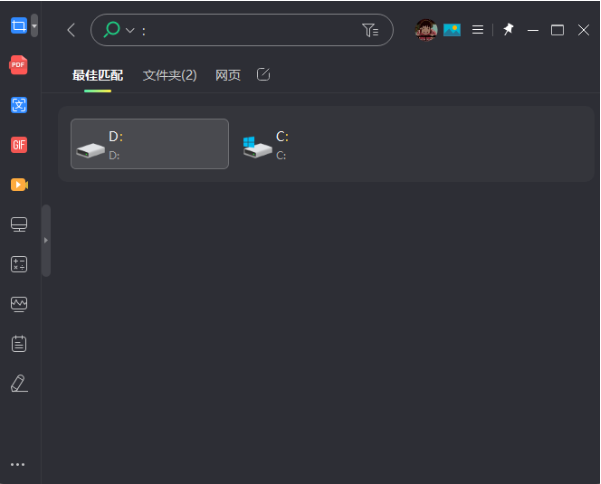
3,"D:\"또는"d:\"를 입력하여 D 디스크 내용만 검색
시스템 디스크의 파일을 보려면 시스템 디스크 이름을 입력하십시오: \ & nbsp;빠르게 검색하여 볼 수 있습니다.예: D:\를 입력하여 D 디스크의 모든 내용을 볼 수 있습니다.
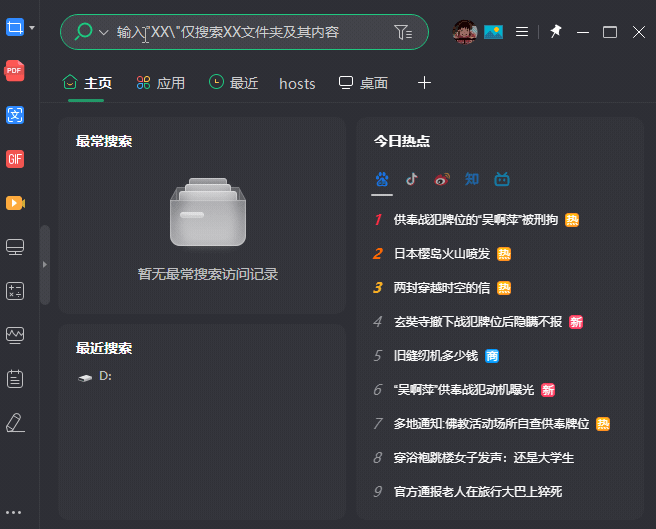
4. "D:\ XX"를 입력하여 D 디스크 이름에 XX가 포함된 폴더와 파일만 검색
지정한 문자에 XX 이름이 포함된 파일/폴더를 찾으려면 를 입력합니다.시스템 디스크 이름: \ XX: 입력 D:\커버 & nbsp;, D 디스크 이름에 표지가 포함된 폴더와 파일을 검색할 수 있습니다.
참고: 문자와 키워드 사이에 공백이 필요합니다.
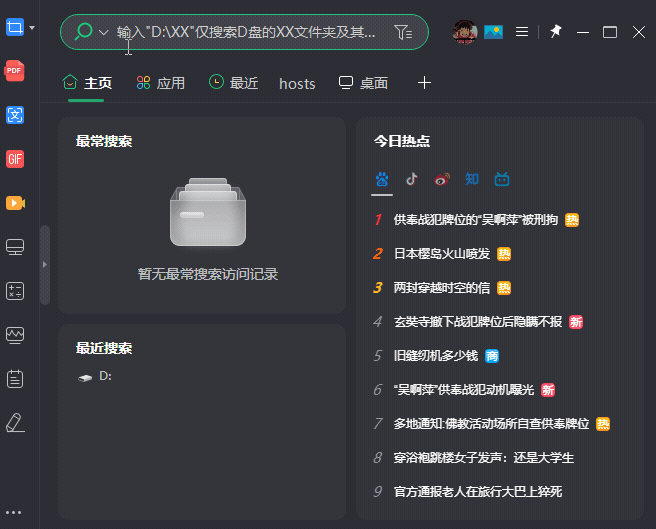
5. "XX \" 를 입력하고 XX 폴더와 해당 컨텐츠만 검색
이 컴퓨터의 파일 이름에 XX가 포함된 폴더와 해당 내용을 검색하려면 를 입력합니다.XX\ 예: 배경 화면을 입력하면 \ 기본 컴퓨터의 파일 이름에 "배경 화면" 이 포함된 폴더와 해당 폴더의 내용을 검색할 수 있습니다.
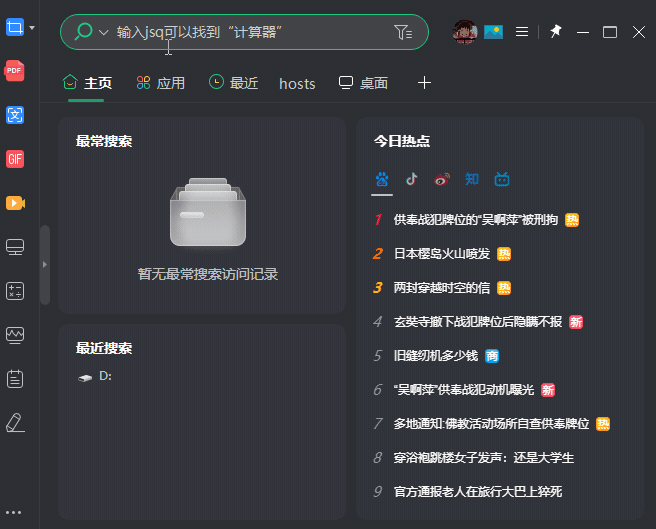
6. 모든 pdf 파일을 보려면 "*.pdf" 를 입력합니다.
컴퓨터의 파일 형식을 보려면 & nbsp; 를 입력합니다.*.파일 형식 & nbsp;이 형식이 포함된 로컬 컴퓨터의 모든 파일을 볼 수 있습니다. 예를 들어 *.pdf 를 입력하면 모든 pdf 파일을 볼 수 있습니다.
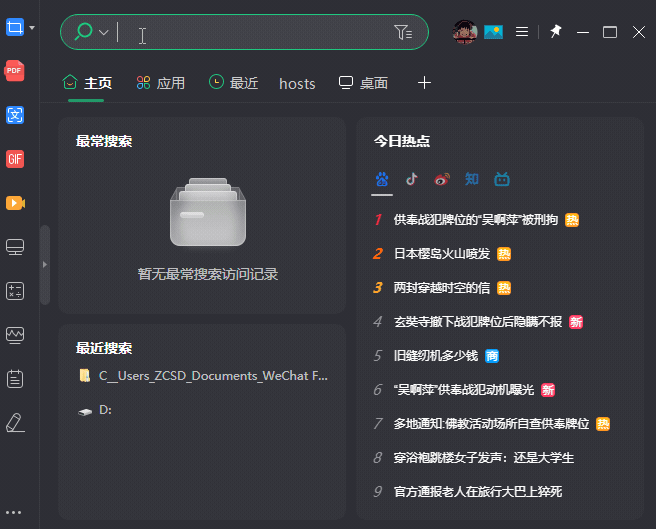
7. 이니셜 축소 조회 지원
이니셜 축소판 질의를 사용하면 입력 시간을 절약하고 필요한 파일을 더 빨리 찾고 적용할 수 있습니다.예: jsq 를 입력하면 계산기를 찾을 수 있습니다.
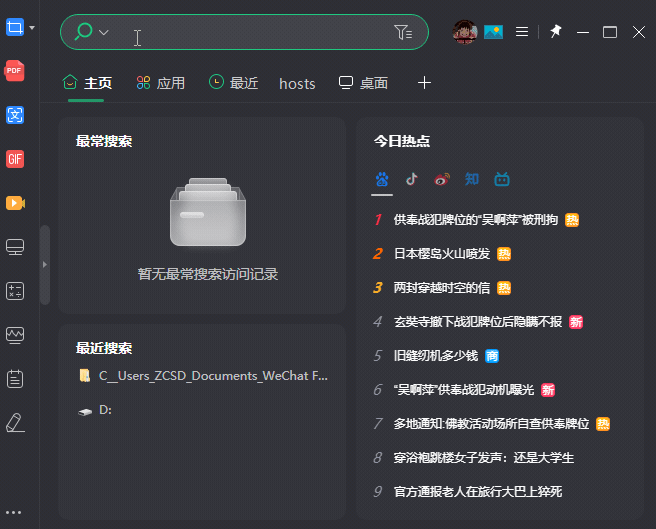
8. 병음 전체 철자 조회 지원
중국어 입력기로 전환하지 않고 검색 상자에 검색 키워드의 병음 전체 철자를 입력했을 때도 해당 검색 내용과 일치할 수 있습니다. 예를 들어 검색 상자에"xiaozhidashi"를 입력하면"소지 마스터"관련 폴더와 파일을 직접 찾을 수 있습니다.
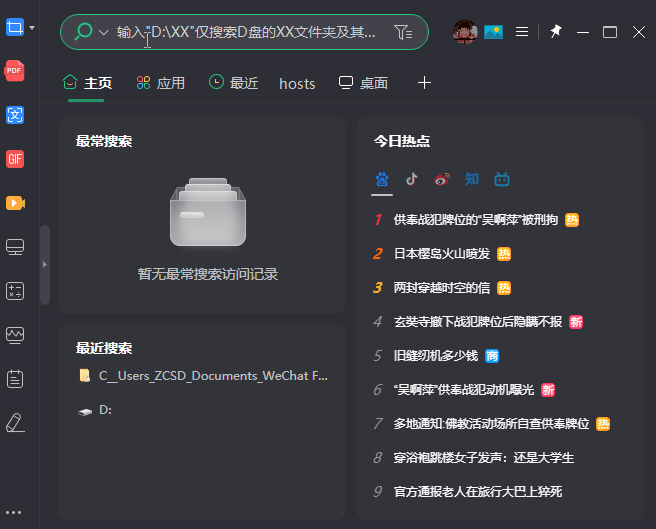
흥정